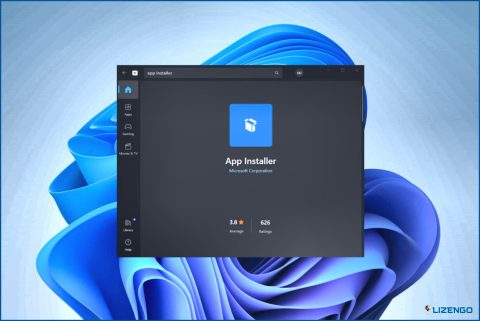Cómo arreglar ninguna señal DP desde su dispositivo en el monitor Dell?
La capacidad de DisplayPort (DP) para entregar la salida a múltiples pantallas es una de sus características distintivas. Para ello, utiliza la señal moderna y la tecnología de protocolo. Las señales de vídeo y audio se pueden transmitir a través de él.
Aunque DisplayPort (DP) tiene muchas ventajas sobre las interfaces DVI y HDMI, no está exento de inconvenientes. Es posible que su monitor Dell no reconozca una conexión DisplayPort durante la configuración. Hay varias causas de la pérdida de señal de su dispositivo que se mencionan a continuación en la siguiente sección. A continuación le explicamos cómo solucionarlo si sigue apareciendo el problema «No hay cable DisplayPort» o «No hay señal DP de su dispositivo» al conectar un monitor Dell.
¿Por qué se produce la falta de señal DP de su dispositivo de monitor Dell?
Aquí hay algunas razones por las que se enfrenta a este problema en su monitor Dell (no hay señal DP desde su dispositivo). Una vez que comprenda la causa, podrá elegir la mejor resolución para solucionar este problema.
- Compruebe si el cable está defectuoso.
- Compruebe si la tarjeta gráfica es compatible con el puerto DP.
- Compruebe si los controladores gráficos están actualizados.
- Compruebe si su PC ha sido infectado por Malware.
- Compruebe si su PC no está en Modo Seguro.
Métodos recomendados por expertos para solucionar la falta de señal DP de su dispositivo en el monitor Dell?
Método 1: Desconecte el cable
Desconecte y vuelva a conectar la conexión si observa «No hay señal DP de su dispositivo» en su PC. Compruebe si el DisplayPort de su ordenador está despejado y libre de partículas extrañas antes de restablecer la conexión. Asegúrese de que el cable está correctamente enchufado al adaptador DisplayPort y de que el adaptador está correctamente enchufado al sistema si está utilizando uno. Cambie la línea por otra diferente si el adaptador tiene más de un puerto DisplayPort.
Método 2: Instale los controladores relacionados con su monitor
La mayoría de los monitores que utilizamos hoy en día son Plug N Play, pero a veces se hace imprescindible instalar los controladores OEM del monitor. Algunas de las funciones o componentes de algunas pantallas externas funcionan con controladores nativos. Instala los controladores o aplicaciones complementarias que requiera tu monitor. No hay señal DisplayPort que vaya de tu dispositivo a tu monitor. Si se necesita un controlador o software de apoyo para que el monitor funcione correctamente, consulte el manual o póngase en contacto con el fabricante.
Método 3: Actualizar el controlador de gráficos
Si el monitor Dell no tiene señal DP de su problema de dispositivo, entonces usted debe actualizar su controlador de gráficos. Para actualizar los controladores se recomienda utilizar Advanced Driver Updater que puede escanear su PC y solucionar todos los problemas de controladores. Aquí están los pasos:
Paso 1: Descargue e instale Advanced Driver Updater desde el botón de descarga de abajo.
Paso 2: Inicie el software y haga clic en el botón Start Scan Now.
Paso 3: Una vez finalizado el análisis, aparecerá en pantalla una lista de los controladores que pueden actualizarse.
Paso 4: Haga clic en el enlace Actualizar situado junto al controlador de gráficos y deje que se complete el proceso de actualización.
Paso 5: Reinicie el PC y compruebe si el problema se ha resuelto.
Método 4: Elija la fuente de entrada adecuada
Utilice el menú para elegir el canal de entrada correcto para la conexión DisplayPort si su pantalla tiene varios DisplayPort. Supongamos que la pantalla tiene dos DisplayPort. Asegúrese de que el canal de entrada del monitor se establece en ‘DP1’ para el primer DisplayPort y viceversa.
Método 5: Llame a la línea de atención al cliente de Dell
La última hipótesis podría ser un problema de hardware. Para examinar el monitor físicamente en busca de daños en el hardware, póngase en contacto con el servicio técnico de Dell o acuda a un centro de servicio.
La última palabra sobre cómo arreglar la falta de señal DP de su monitor Dell?
Esperamos que ahora es capaz de solucionar el problema No hay señal DP desde el dispositivo con los pasos antes mencionados. La actualización de los controladores es un método crucial que ayudará a solucionar otros problemas menores también.
Háganos saber en los comentarios si tiene alguna pregunta o recomendación. Estaremos encantados de ofrecerte una solución. Con frecuencia publicamos consejos, trucos y soluciones a problemas comunes relacionados con la tecnología. También puede encontrarnos en Facebook, Twitter, YouTube, Instagram, Flipboard y Pinterest.